Windows 10ユーザーは、新しいアップデートでテーマ対応のスタートメニューを利用できるようになりました
マイクロソフトは現在、「バージョン20H2」と呼ばれる新しいWindows 10バージョンを準備しています。現在、このアップデートはWindows Insiderでのベータテストに利用でき、プログラムのベータチャネルですでに公開されています。
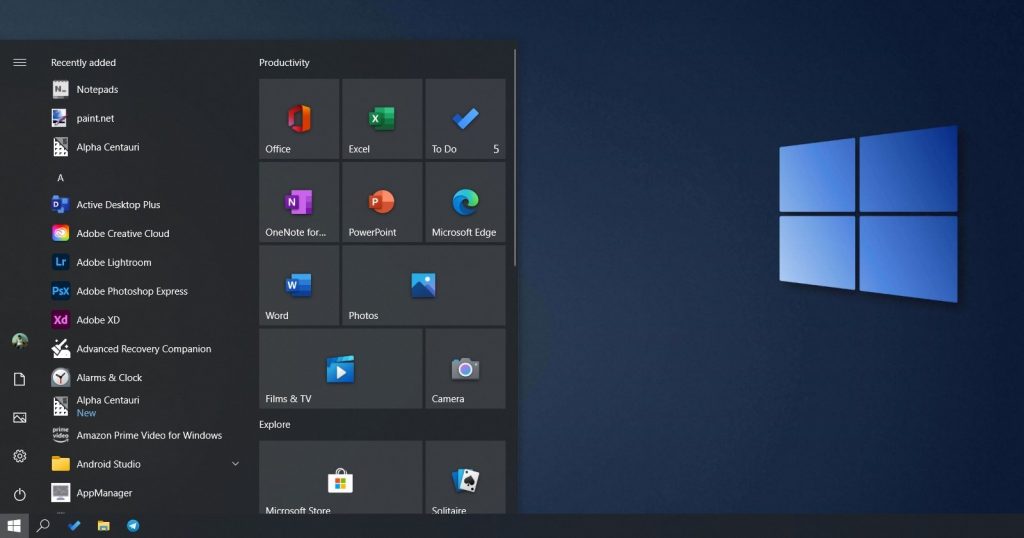
バグの修正とパフォーマンスの強化に加えて、このWindows 10の秋の機能アップデートには、次の顕著な機能があります。
- テーマ対応のスタートメニュー-新しいスタートメニューは、モダンな外観を与える透明な色付きの背景タイルを備えています。 Microsoftはまず、この新しいテーマ対応のスタートメニューについて、Instagramや他のソーシャルメディアプラットフォームの投稿をこっそり覗いて発表しました。
同社はまた、「アプリリストのロゴの背後にある無地のバックプレートを削除し、タイルに均一で部分的に透明な背景を適用する、より合理化されたデザインでスタートメニューを刷新しています。」と述べました。
- 組み込みのMicrosoft Edge(Chromium)-Microsoftは、次のWindows 10のアップデートで、最新のChromiumバージョンのEdgeブラウザーを統合することを確認しました。現在、このブラウザはWindowsのアップデートを通じて利用できるか、会社の公式Webサイトから手動でダウンロードできます。
- Alt + Tab-Windows 20H2バージョンは、ユーザーがAlt + Tabキーボードショートカットを使用する方法を変更します。これまで、Alt + Tabアプリスイッチャーを使用すると、開いているウィンドウ間でアプリを切り替えることができます。 Microsoftによると、新しいアップデート以降、Alt + Tabはアプリの横にブラウザーのタブを表示します。
- 拡張されたシステム設定の概要ページ-20H2以降、コントロールパネルのページにある情報は、[設定]> [システム]> [バージョン情報]の[設定]に移行されます。したがって、コントロールパネルアプレットは、ユーザーを[設定]の[バージョン情報]に誘導します。また、ユーザーがデバイス情報をコピーすることも可能になります。
- 2-in-1デバイスのタブレットエクスペリエンス-新しいアップデートで2-in-1デバイスを検出すると、タブレットモードへの切り替えを求める通知トーストが表示されます。この設定は、[設定]> [システム]> [タブレット]で変更できます。
- ディスプレイのリフレッシュレートを変更します。これを行うには、[設定]> [システム]> [ディスプレイ]> [ディスプレイの詳細設定]に移動します。
- MDMまたは最新のデバイス管理の改善-ローカルユーザーとグループのMDMポリシーが変更されたため、管理者は管理対象デバイスのローカルグループを細かく変更できるようになりました
Windows Installerプログラムに参加した後、Windows Updateを介してアップデートを取得できます。既にメンバーの場合は、次の手順に従ってください。
- [スタート]メニューを開き、設定オプションを起動します
- 次に、[更新とセキュリティ]> [Windows Insider Program]に移動します
- [はじめに]オプションをクリックします
- 適切なオプションを選択して、Microsoftアカウントをリンクし、ベータチャネルに参加します
- 法的事項を読んだ後、それを確認してデバイスを再起動します
- [設定]> [更新とセキュリティ]> [Windows Update]に移動し、更新を確認します
- Windows 10バージョン20H2で、[ダウンロードしてインストール]ボタンをクリックし、PCを再起動してインストールを完了します
レジストリを調整することで、Windows 10バージョン2004の20H2機能のロックを解除できるようになりました。これに関する手順を以下に示します。
メモ帳を開く
- 次のレジストリコードを入力します。
- Windowsレジストリエディタバージョン5.00
[HKEY_LOCAL_MACHINE \ SYSTEM \ CurrentControlSet \ Control \ FeatureManagement \ Overrides \ 0 \ 2093230218]
“EnabledState” = dword:00000002
“EnabledStateOptions” = dword:00000000
- 20H2.regに保存します
- 次に、メモ帳を閉じます
- .regファイルを実行してシステムを起動します






